У овом чланку ћу вам показати како инсталирати ВНЦ сервер на Дебиан 10 и приступити му с удаљеног рачунара. Па, кренимо!
Прелазак на Кс сесију:
У време када је ово написано, програм ВНЦ сервера Вино (подразумевани ВНЦ сервер за радно окружење ГНОМЕ 3) не ради са Ваиланд сервером за приказ. Међутим, ГНОМЕ 3 радно окружење на Дебиан 10 подразумевано користи Ваиланд сервер за приказ. Дакле, морате користити Кс11 сервер за приказ уместо ВНЦ сервера Вино за рад на Дебиан 10 ГНОМЕ 3 радном окружењу.
Да бисте се пребацили на Кс11 сервер за приказ, одјавите се из ГНОМЕ 3 окружења радне површине, као што је приказано на снимку заслона испод.

Да бисте потврдили операцију одјаве, кликните на Одјавити се како је означено на снимку екрана испод.
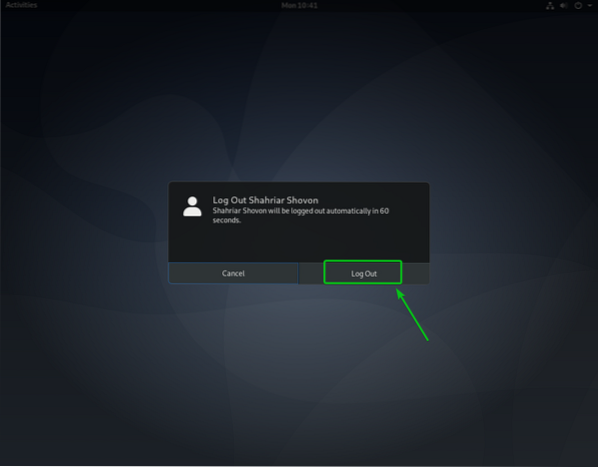
Сада, пре него што се пријавите у радно окружење ГНОМЕ 3, кликните на икону зупчаника (
) и кликните на ГНОМЕ на Ксорг-у како је означено на снимку екрана испод.
Када подесите Кс11 сервер за приказ, пријавите се у своје радно окружење ГНОМЕ 3 као и обично.

Инсталирање ВНЦ сервера на Дебиан 10:
У овом чланку ћу користити уграђени Дељење екрана карактеристика радне околине ГНОМЕ 3 за даљински приступ графичком окружењу радне површине Дебиан 10. ГНОМЕ 3 радно окружење користи Вино ВНЦ сервер за примену Дељење екрана одлика.
Тхе Вино ВНЦ сервер долази унапред инсталиран у окружењу радне површине Дебиан 10 ГНОМЕ 3. Ако у сваком случају Вино није инсталиран, можете га лако инсталирати из службеног спремишта пакета Дебиана 10 помоћу АПТ менаџера пакета.
Прво ажурирајте кеш спремишта АПТ пакета следећом наредбом:
$ судо апт упдате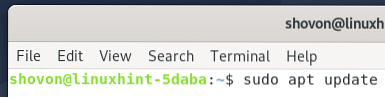
Кеш спремишта АПТ пакета треба ажурирати.

Да бисте били сигурни да је Вино инсталиран на вашем оперативном систему Дебиан 10, покрените следећу наредбу:
$ судо апт инсталл вино -и
Вино је већ инсталиран, као што видите на снимку екрана испод.

Омогући дијељење екрана на Дебиану 10:
Једном када инсталирате Вино, можете да омогућите Дељење екрана од ГНОМЕ-а Подешавања апликација.
Отвори Подешавања апликација из Мени апликације од Дебиана 10.
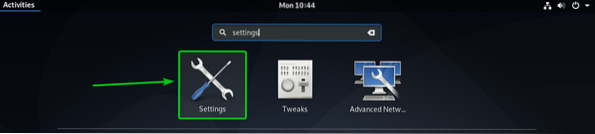
Затим дођите до Дељење и кликните на дугме за пребацивање како је означено на снимку екрана испод да бисте га омогућили Дељење.
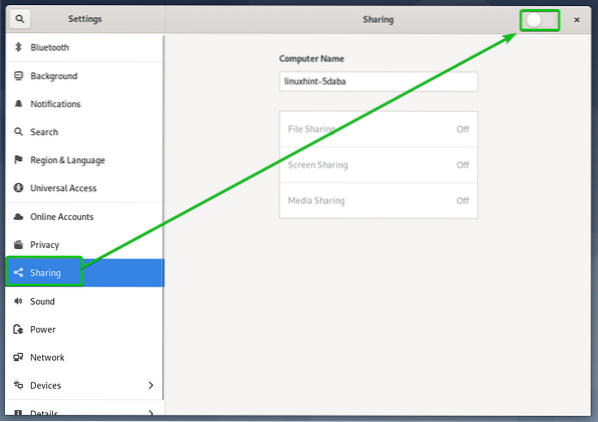
Једном Дељење је омогућено, кликните на Дељење екрана како је означено на снимку екрана испод.
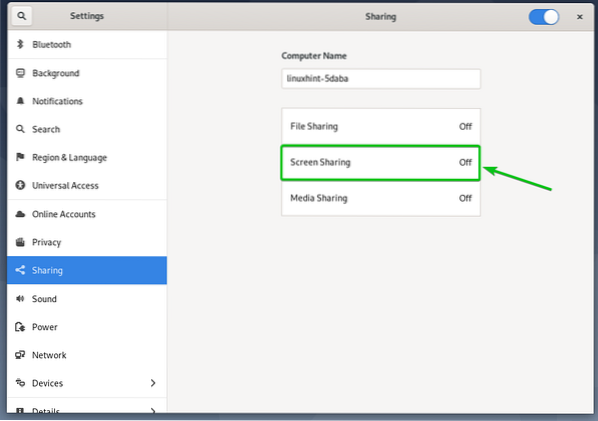
Коначно из Дељење екрана кликните на дугме за пребацивање како је означено на снимку екрана испод да бисте га омогућили Дељење екрана.

Дељење екрана треба омогућити.
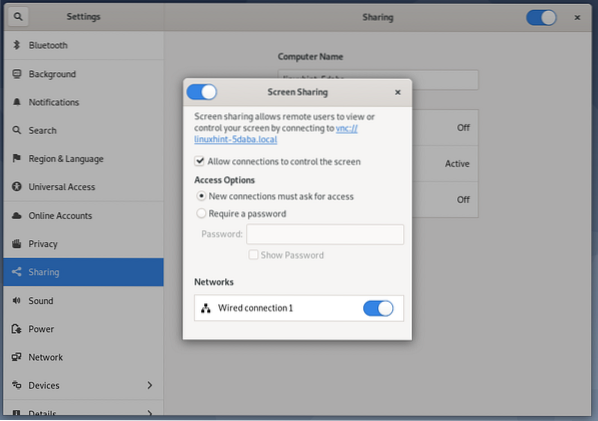
Од Опције приступа одељку можете да конфигуришете методе потврде идентитета за свој ВНЦ сервер.
Нове везе морају тражити приступ: Ово је подразумевани метод потврде идентитета. Када је одабран овај метод потврде идентитета, добићете промптну поруку сваки пут када удаљени ВНЦ клијент покуша да приступи вашем рачунару. Ако дозволите приступ рачунару, само тада удаљени ВНЦ клијент може приступити вашем рачунару.
Захтевај лозинку: Овим методом можете поставити лозинку за ВНЦ сервер који удаљени ВНЦ клијент мора унети да би приступио вашем рачунару.
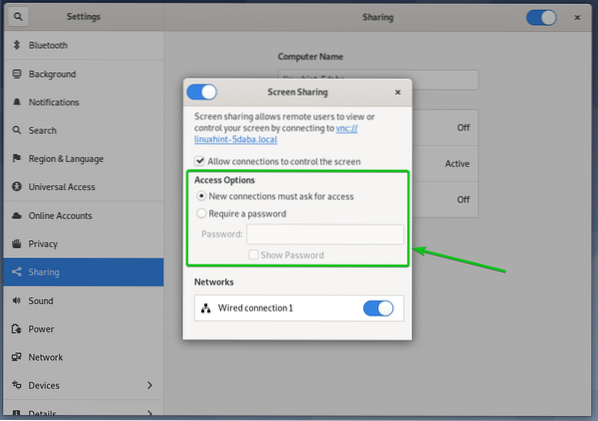
Будући да више волим начин аутентификације лозинком, поставићу аутентификацију лозинке за ВНЦ сервер у овом чланку.
Да бисте поставили лозинку за ВНЦ сервер, изаберите Захтевај лозинку од Опције приступа и унесите жељену лозинку у Лозинка оквир за текст како је означено на снимку екрана испод.
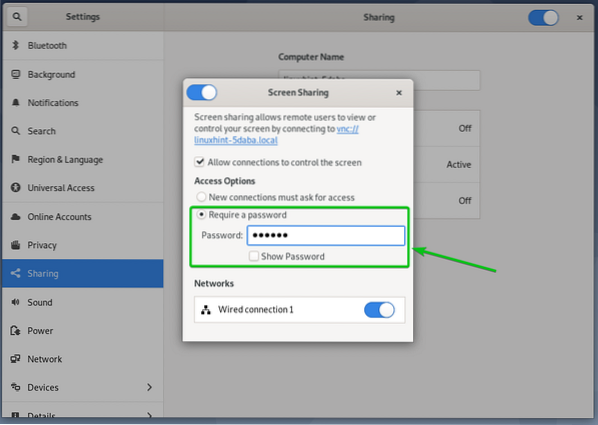
Проналажење ИП адресе рачунара:
Једном сте Дељење екрана омогућено, особа која жели да се даљински повеже са рачунаром мора да зна ИП адресу рачунара.
ИП адресу рачунара можете пронаћи помоћу наредбе испод:
$ хостнаме -И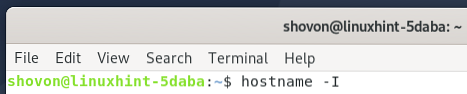
ИП адреса мог рачунара је 192.168.20.168. Имајте на уму да ће за вас бити другачије, па га од сада пазите да замените својим.
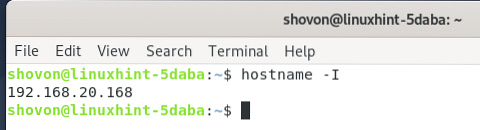
Даљински приступ рачунару помоћу Винагре-а:
У овом одељку ћу користити Винагре клијент удаљене радне површине како би вам показао како да се повежете са рачунаром путем ВНЦ-а. Али, увек можете да користите и друге ВНЦ клијенте.
Тхе Винагре клијент за удаљену радну површину можда није инсталиран на вашем рачунару. Ако вам је потребна помоћ при инсталирању Винагре на вашој Линук дистрибуцији, можете прочитати чланак Како инсталирати Винагре клијент удаљене радне површине на Линук.
Прво, отвори Винагре клијента удаљене радне површине са Мени апликације вашег рачунара.
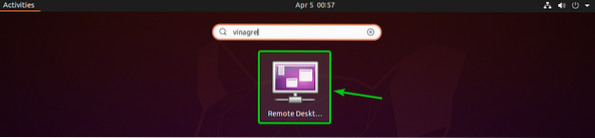
Када се отвори Винагре, кликните на Повежите се.
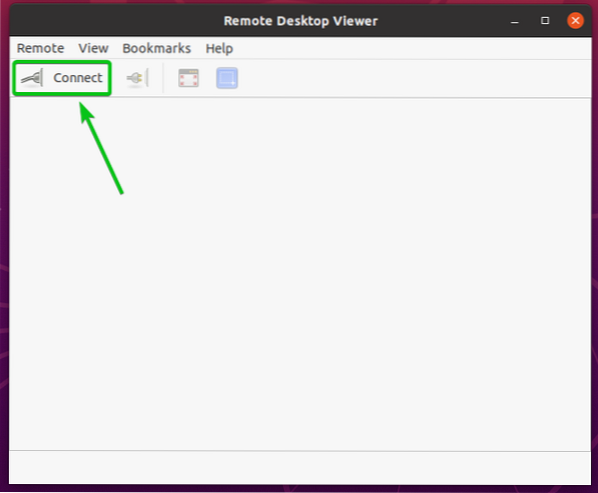
Сада одаберите ВНЦ од Протокол у падајућем менију, унесите ИП адресу вашег удаљеног рачунара Домаћин и кликните на Повежите се како је означено на снимку екрана испод.
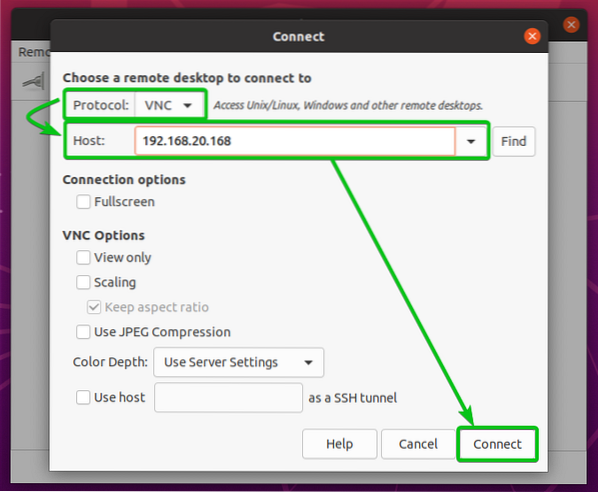
Тада ћете бити упитани за ВНЦ лозинку ако сте конфигурисали аутентификацију лозинке као што сам то урадио ја.
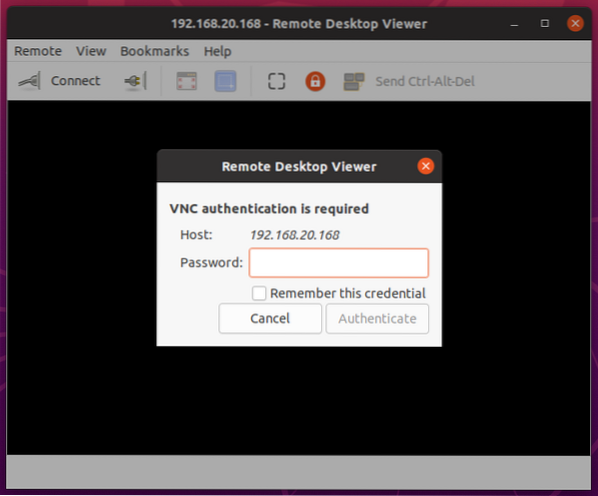
Унесите своју ВНЦ лозинку за потврду идентитета и кликните на Потврдите идентитет како је означено на снимку екрана испод.
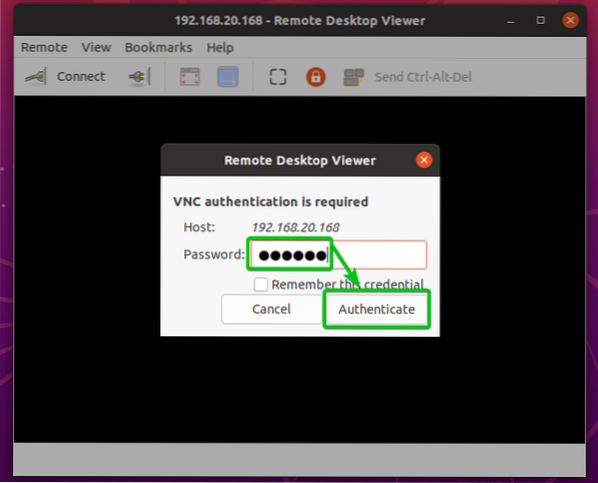
Уз то, требали бисте бити даљински повезани са својим Дебиан 10 рачунаром.

Даљински приступ рачунару помоћу ВНЦ Виевер-а:
Један од најпопуларнијих ВНЦ клијената на више платформи је РеалВНЦ ВНЦ Виевер. Ово, међутим, не подржава тип шифровања који Вино ВНЦ сервер подржава. Дакле, да бисте могли даљински приступити свом Дебиан 10 рачунару помоћу РеалВНЦ-а ВНЦ Виевер, морате да онемогућите шифровање за Вино ВНЦ сервер.
Да бисте онемогућили шифровање за Вино ВНЦ сервер, покрените наредбу испод на вашем Дебиан 10 рачунару.
$ гсеттингс сет орг.гноме.Вино рекуире-енцриптион фалсе
Једном када је шифровање онемогућено, можете да приступите рачунару помоћу РеалВНЦ ВНЦ Виевер-а као и обично.
Да бисте се даљински повезали са рачунаром помоћу програма РеалВНЦ ВНЦ Виевер, унесите ИП адресу рачунара у апликацију ВНЦ Виевер и притисните
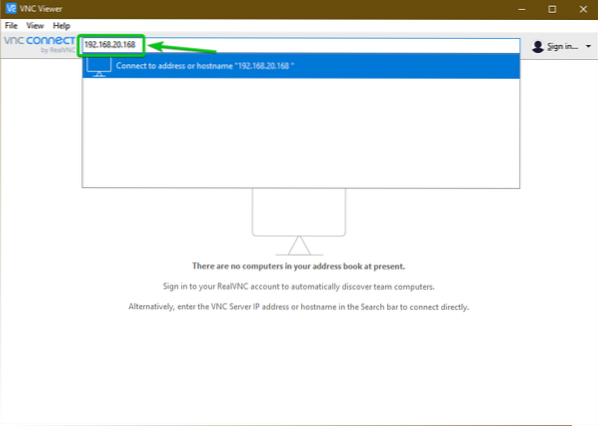
Затим кликните на Настави.

Тада ћете бити упитани за ВНЦ лозинку ако сте конфигурисали аутентификацију лозинке као што сам то урадио ја.
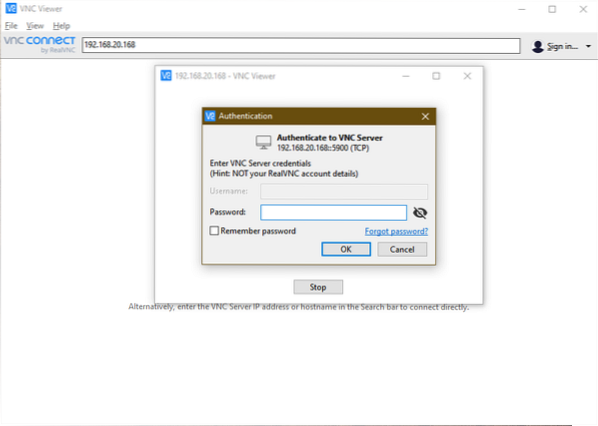
Унесите лозинку за потврду идентитета свог ВНЦ сервера и кликните на У реду како је означено на снимку екрана испод.
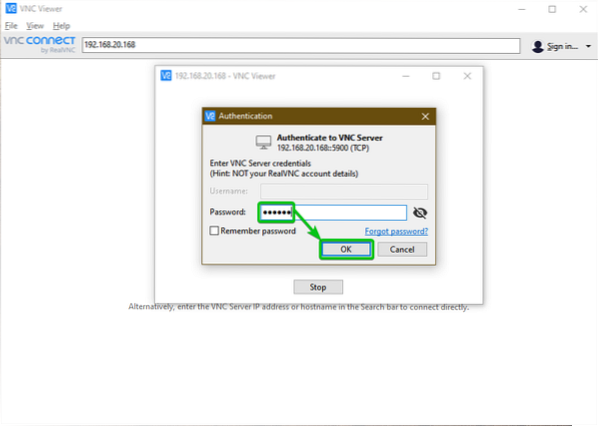
И баш тако, требали бисте бити повезани са својим Дебиан 10 рачунаром.
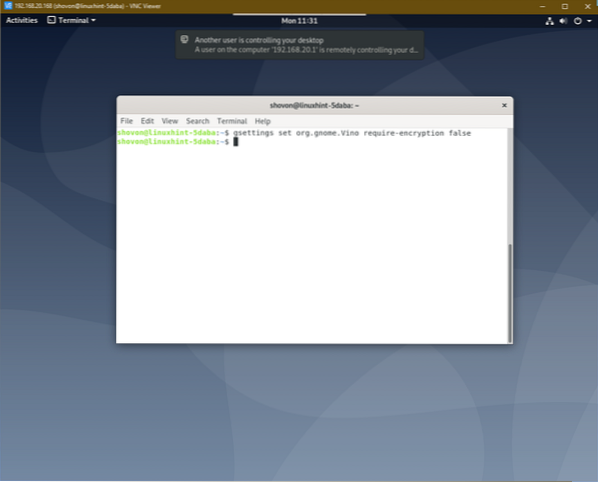
Закључак:
У овом чланку показао сам вам како да пређете на сервер за приказ Кс11 у радном окружењу ГНОМЕ 3 у Дебиану 10, као и како да омогућите дељење екрана из апликације ГНОМЕ Сеттингс. Такође сам вам показао како да конфигуришете методе потврде идентитета за Вино ВНЦ сервер из апликације ГНОМЕ Сеттингс и како да онемогућите шифровање Вино ВНЦ сервера из командне линије. Коначно, показао сам вам како да даљински приступите свом Дебиан 10 рачунару користећи Винагре клијент за удаљену радну површину и РеалВНЦ ВНЦ Виевер.
 Phenquestions
Phenquestions


